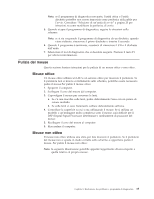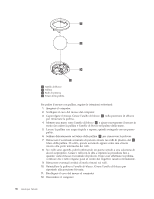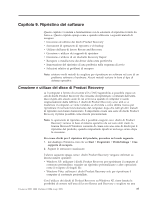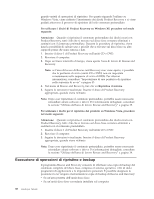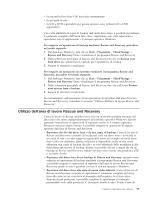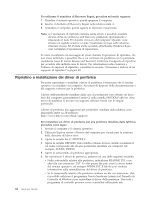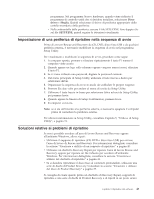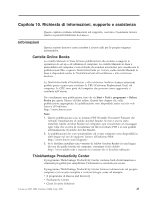Lenovo ThinkStation D10 (Italian) User guide - Page 48
Creazione, utilizzo, supporto, ripristino
 |
View all Lenovo ThinkStation D10 manuals
Add to My Manuals
Save this manual to your list of manuals |
Page 48 highlights
lavoro di Rescue and Recovery funziona indipendentemente dal sistema operativo Windows, è possibile ripristinare il contenuto preinstallato anche se Windows non viene avviato. Attenzione: Se si ripristina il disco fisso da una copia di backup di Rescue and Recovery o si effettua il ripristino del contenuto preinstallato, tutti i file che si trovano sulla partizione principale (in genere C) verranno eliminati durante il processo di ripristino. Si consiglia di effettuare delle copie dei file importanti. Se non è possibile avviare il sistema operativo Windows, utilizzare la funzione di ripristino dei file dall'area di lavoro di Rescue and Recovery per copiare i file dal disco fisso su altri supporti. Per avviare l'area di lavoro Rescue and Recovery, procedere nel modo seguente: 1. Spegnere il computer. 2. Riavviare il computer. 3. Durante l'accensione del computer, premere e rilasciare il tasto F11. 4. Quando viene emesso un segnale acustico o viene visualizzato un logo sullo schermo, rilasciare il tasto F11. 5. Se è stata impostata una password per Rescue and Recovery, immetterla quando viene richiesto. Dopo un breve intervallo, viene aperta l'area di lavoro di Rescue and Recovery. Nota: se l'area di lavoro di Rescue and Recovery non viene aperta, consultare la sezione "Soluzioni relative ai problemi di ripristino" a pagina 43. 6. Effettuare una delle operazioni di seguito riportate: v Per ripristinare i file dall'unità disco fisso o da un backup, fare clic sui file Rescue; quindi, seguire le istruzioni visualizzate. v Per ripristinare il disco fisso da un backup di Rescue and Recovery oppure per ripristinare il contenuto preinstallato del disco fisso, fare clic su Restore your system; quindi, seguire le istruzioni visualizzate. v Per informazioni sulle altre funzioni dell'area di lavoro di Rescue and Recovery, fare clic su Aiuto. Note: 1. Dopo aver ripristinato il contenuto preinstallato del disco fisso, potrebbe essere necessario reinstallare alcuni driver di periferica. Consultare "Ripristino o installazione dei driver di periferica" a pagina 42. 2. Alcuni computer vengono forniti con Microsoft Office o Microsoft Works preinstallati. Se è necessario ripristinare o reinstallare le applicazioni Microsoft Office o Microsoft Works, utilizzare il CD di Microsoft Office o il CD di Microsoft Works. Questi CD vengono forniti solo con i computer su cui sono preinstallati Microsoft Office o Microsoft Works. Creazione e utilizzo di un supporto di ripristino I supporti di ripristino quali l'unità CD o disco fisso USB permettono di effettuare il ripristino dopo che si sono verificati errori che impediscono di accedere all'area di lavoro Rescue and Recovery del proprio disco fisso. Nota: le operazioni di ripristino che è possibile eseguire con il relativo supporto variano in base al sistema operativo. Il disco di ripristino può essere avviato da qualunque tipo di unità CD o DVD. I supporti di ripristino contengono anche un programma di diagnostica PC-Doctor, che consente l'esecuzione di diagnosi a partire dai supporti stessi. 40 Guida per l'utente